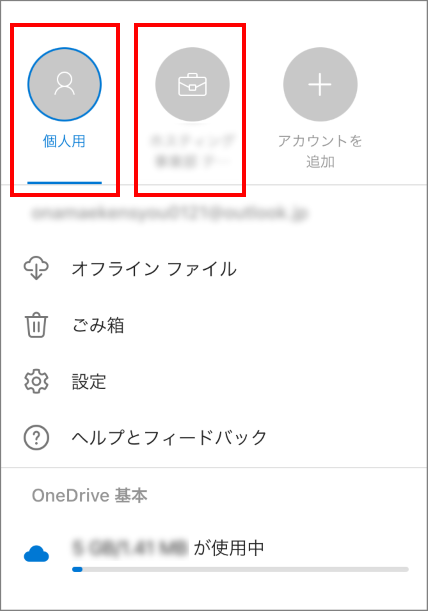ご利用の端末にインストールされた、OneDriveアプリケーションをご利用の場合
(Windows10 OSなど、標準でインストールされている場合もあります)
アプリケーションを開いた際、既に個人アカウント(Microsoftアカウント)にてサインインされている可能性があります。
1TBの容量をご利用いただける、OneDrive for Businessは
製品ライセンスを割り当てたユーザー(※)にてサインインいただく必要があります。
※弊社サービスをご契約時に発行しております、管理者のアカウント または
Microsoft管理画面にて作成されたユーザーのアカウント
◆ライセンスの割り当て方法につきましてはこちらよりご確認ください。
◆弊社でのサービスご契約時に発行しております管理者のアカウントがご不明な場合はこちらよりご確認ください。
下記手順にて、アカウントの追加やアカウントの切り替えを行い、ご利用いただくことができます。
パソコンでのアカウント追加・切り替え方法
1.Windowsタスクバー(画面右下)または Macメニューバー(画面右上)より、OneDriveのアイコン(雲のマーク)をクリックし
[ヘルプと設定]をクリックした後、[設定]をクリックします
【画像はWindows10の場合】
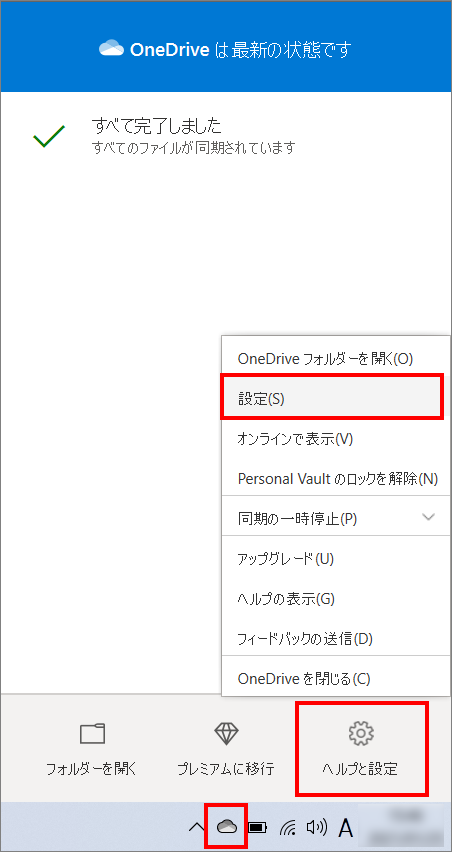
3.[アカウント]タブをクリックし、[アカウントを追加]をクリックします
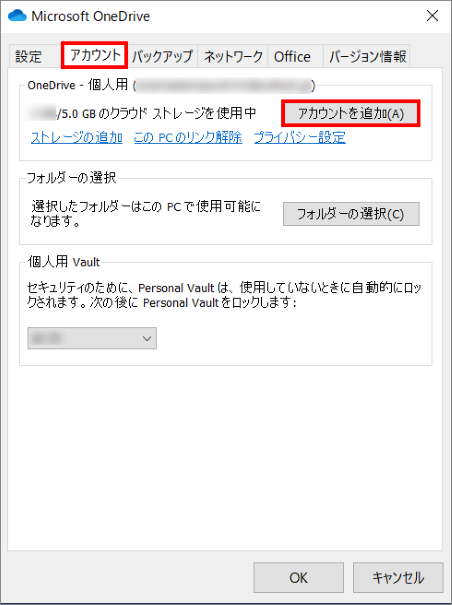
4.製品ライセンスを割り当てたユーザーにてサインインします
【アカウントの切り替え方法】
Windowsタスクバー(画面右下)または Macメニューバー(画面右上)に、OneDriveのアイコン(雲のマーク)が
2つ(※)表示されますので、ご利用になるアカウントが設定されているアイコンをクリックします
※グレーの雲のアイコン:個人用アカウント
ブルーの雲のアイコン:OneDrive for Businessのアカウント

スマートフォン/タブレットでのアカウント追加・切り替え方法
1.左上に表示されますアイコン をタップし、[アカウントを追加]をタップします
をタップし、[アカウントを追加]をタップします
【画像はiOSの場合】

2.製品ライセンスを割り当てたユーザーにてサインインします
【アカウントの切り替え方法】
左上に表示されますアイコン をタップし、ご利用になるアカウントをタップします
をタップし、ご利用になるアカウントをタップします